Instrukcje usuwania trojana zdalnego dostępu Escanor (Esca)
TrojanZnany również jako: Trojan zdalnego dostępu Escanor (Esca)
Otrzymaj bezpłatne skanowanie i sprawdź, czy twój komputer jest zainfekowany.
USUŃ TO TERAZAby korzystać z w pełni funkcjonalnego produktu, musisz kupić licencję na Combo Cleaner. Dostępny jest 7-dniowy bezpłatny okres próbny. Combo Cleaner jest własnością i jest zarządzane przez RCS LT, spółkę macierzystą PCRisk.
Czym jest Escanor (Esca)?
Escanor, znany również jako Esca, to trojan zdalnego dostępu (RAT). Tego rodzaju malware działa poprzez umożliwienie zdalnego dostępu i kontroli nad zainfekowanymi urządzeniami. RAT są zwykle wysoce wielofunkcyjne i stwarzają szeroki zakres zagrożeń. Escanor (Esca) to wieloplatformowe malware, które atakuje zarówno systemy operacyjne Windows, jak i Android.
Znaczącą aktywność Escanor (Esca) RAT odnotowano na Bliskim Wschodzie, Ameryce Północnej, Ameryce Środkowej i Azji Południowo-Wschodniej.
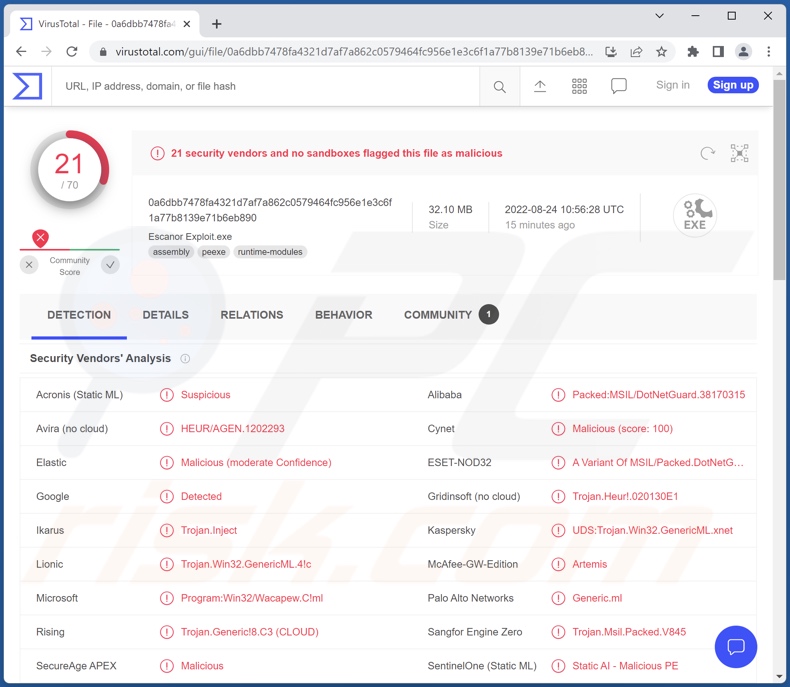
Przegląd malware Escanor (Esca)
Escanor (Esca) jest klasyfikowany jako RAT (trojan zdalnego dostępu). Malware w tej klasyfikacji umożliwia zdalny dostęp/kontrolę nad zainfekowanymi urządzeniami. Te trojany mogą wykonywać różne działania, które zwykle obejmują manipulowanie danymi systemu/użytkownika i zainstalowanymi aplikacjami.
RAT często mają zdolności oprogramowania szpiegującego (np. zapisują naciśnięcia klawiszy, nagrywają dźwięk/wideo przez mikrofony i kamery, robią zrzuty ekranu itp.) oraz mają możliwość kradzieży danych (np. pobierania plików, wydobywania informacji z zainstalowanych aplikacji itp.).
Escanor (Esca) jest przeznaczony zarówno na systemy operacyjne Windows, jak i Android. Oprócz bardziej standardowych funkcji, takich jak nagrywanie naciśnięć klawiszy (rejestrowanie naciśnięć klawiszy), dostęp do kamer i uzyskiwanie współrzędnych GPS, Esca na Androida jest przeznaczone w szczególności do aplikacji bankowości internetowej. Wersja na Androida potrafi przechwytywać i wykorzystywać OTP wysyłane przez banki – uzyskując w ten sposób dostęp do zaatakowanego konta bankowego i przechowywanych na nim środków.
Podsumowując, infekcje Escanor (Esca) mogą powodować poważne problemy z prywatnością, znaczne straty finansowe i kradzież tożsamości. Jeśli podejrzewasz, że twoje urządzenie jest już zainfekowane wirusem RAT Escanor (Esca) (lub innym złośliwym oprogramowaniem), zdecydowanie zalecamy skorzystanie z programu antywirusowego, aby go natychmiast usunąć.
| Nazwa | Trojan zdalnego dostępu Escanor (Esca) |
| Typ zagrożenia | Trojan, wirus kradnący hasła, złośliwe oprogramowanie bankowe, oprogramowanie szpiegujące. |
| Nazwy wykrycia (wersji Windows) | ESET-NOD32 (wariant MSIL/Packed.DotNetGuard.A), Kaspersky (UDS:Trojan.Win32.GenericML.xnet), Lionic (Trojan.Win32.GenericML.4!c), Microsoft (Program:Win32/Wacapew.C!ml), Pełna lista wykrycia (VirusTotal) |
| Nazwy wykrycia (wersji Android) | Avast (Win32:Trojan-gen), DrWeb (Android.SpyMax.16.origin), ESET-NOD32 (wariant Generik.IGNKNVN), Kaspersky (HEUR:Trojan-Spy.AndroidOS.SpyNote.bf), Lionic (Trojan.AndroidOS.SpyNote.C!c), Pełna lista wykrycia (VirusTotal) |
| Objawy | Trojany mają na celu potajemną infiltrację komputera ofiary i milczenie, dzięki czemu na zainfekowanej maszynie nie widać wyraźnie żadnych konkretnych objawów. |
| Metody dystrybucji | Zainfekowane załączniki do wiadomości e-mail, złośliwe reklamy online, socjotechnika, pirackie oprogramowanie. |
| Zniszczenie | Skradzione hasła i informacje bankowe, kradzież tożsamości, komputer ofiary dodany do botnetu. |
| Usuwanie malware (Windows) |
Aby usunąć możliwe infekcje malware, przeskanuj komputer profesjonalnym oprogramowaniem antywirusowym. Nasi analitycy bezpieczeństwa zalecają korzystanie z Combo Cleaner. Pobierz Combo CleanerBezpłatny skaner sprawdza, czy twój komputer jest zainfekowany. Aby korzystać z w pełni funkcjonalnego produktu, musisz kupić licencję na Combo Cleaner. Dostępny jest 7-dniowy bezpłatny okres próbny. Combo Cleaner jest własnością i jest zarządzane przez RCS LT, spółkę macierzystą PCRisk. |
Przykłady trojanów zdalnego dostępu
Przeanalizowaliśmy tysiące próbek malware, a VileRAT, Woody, Manjusaka i ApolloRAT to tylko niektóre z naszych najnowszych odkryć odmiany RAT.
Zagrożenia stwarzane przez złośliwy program zależą od jego możliwości i sposobu działania cyberprzestępców. Trojany zdalnego dostępu mają zwykle szeroki zakres funkcjonalności, dlatego stanowią szczególnie zróżnicowane zagrożenia. Jednak niezależnie od tego, jakie działa malware – jego obecność w systemie zagraża integralności urządzenia i bezpieczeństwu użytkownika. Dlatego bardzo ważne jest usunięcie zagrożeń natychmiast po ich wykryciu.
Jak Escanor (Esca) dostał się na mój komputer?
Programiści Escanor (Esca) RAT oferują go do sprzedaży w sieci. Dodatkowo jest rozsyłany w złośliwych dokumentach Microsoft Office i PDF – gotowych do dystrybucji. Dlatego najczęściej dostarczany jest w tych formatach.
Ogólnie rzecz ujmując, oprócz wspomnianych formatów dokumentów, zainfekowane pliki mogą być archiwami (ZIP, RAR itp.), plikami wykonywalnymi (.exe, .run itp.), JavaScript itd. Po wykonaniu, uruchomieniu lub otwarciu szkodliwego pliku (włączone makropolecenia) uruchamiany jest łańcuch infekcji.
Chociaż informuje to o potencjalnych formatach używanych w proliferacji Escanor (Esca) RAT, nie wskazuje na metodę dystrybucji.
Zwykle cyberprzestępcy wykorzystują w tym celu taktyki phishingu i socjotechniki. Do najczęściej stosowanych technik dystrybucji malware należą: złośliwe załączniki i linki w e-mailach/wiadomościach/SMS-ach spamowych, pobrania drive-by (ukryte i zwodnicze), podejrzane kanały pobierania (np. nieoficjalne witryny i strony z freeware, sieci udostępniania P2P itp.), oszustwa internetowe, nielegalne narzędzia aktywacji oprogramowania („pirackie"), fałszywe aktualizacje i złośliwe reklamy.
Jak uniknąć instalacji malware?
Zdecydowanie zalecamy sprawdzanie oprogramowania i pobieranie go z oficjalnych/zweryfikowanych źródeł. Ponadto wszystkie programy muszą być aktywowane i aktualizowane przy użyciu funkcji/narzędzi zapewnionych przez legalnych programistów. Nielegalne narzędzia aktywacyjne („pirackie") i aktualizacje stron trzecich mogą zawierać malware.
Radzimy również zachować ostrożność w przypadku poczty przychodzącej. Załączniki/linki obecne w podejrzanych/nieistotnych e-mailach, SMS-ach i innych wiadomościach nie mogą być otwierane, ponieważ może to spowodować infekcję systemu.
Bardzo ważne jest, aby mieć zainstalowany i regularnie aktualizowany niezawodny program antywirusowy. To oprogramowanie musi być używane do uruchamiania regularnych skanów systemu i usuwania wykrytych zagrożeń. Jeśli uważasz, że twój komputer jest już zainfekowany, zalecamy wykonanie skanowania za pomocą Combo Cleaner Antivirus dla Windows, aby automatycznie usunąć obecne malware.
Proces RAT Escanor ("Escanor Exploit") w Menedżerze zadań Windows:
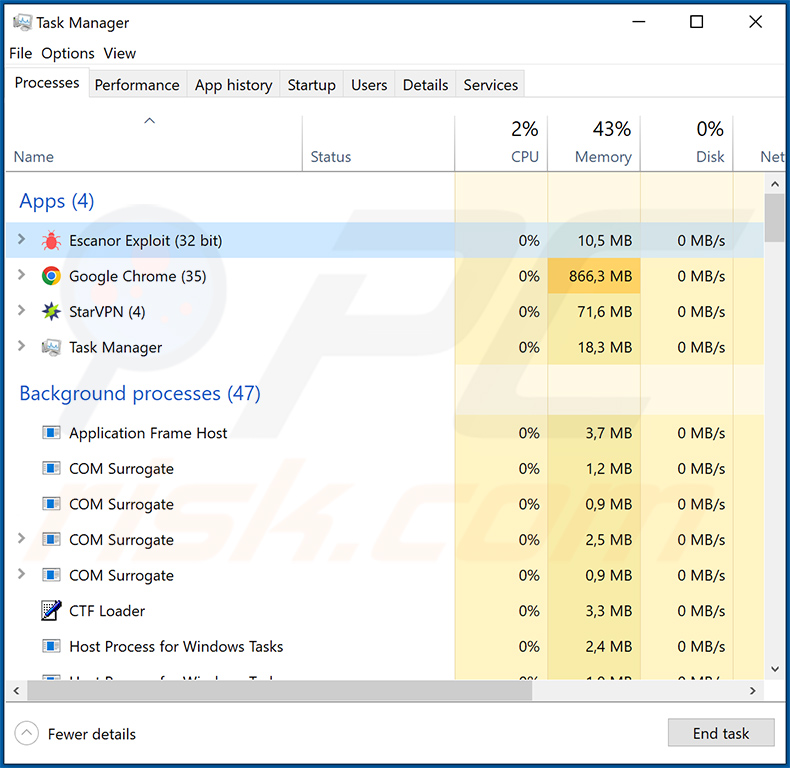
Zrzut ekranu kreatora RAT Escanor:
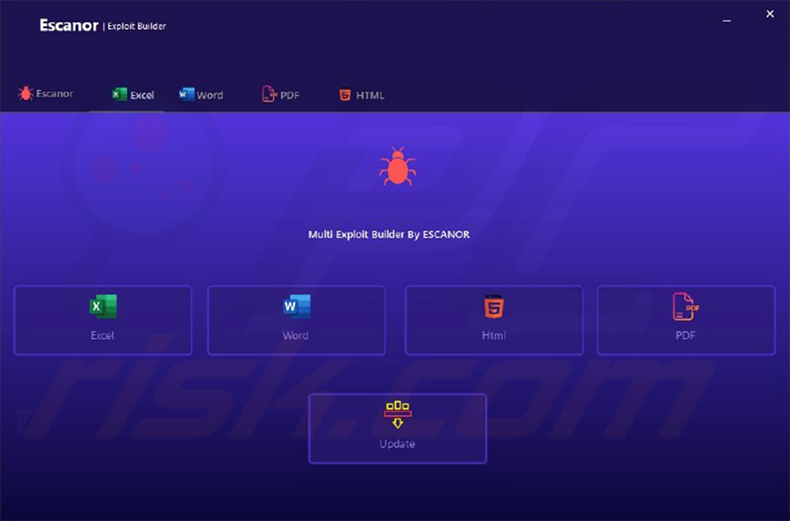
Natychmiastowe automatyczne usunięcie malware:
Ręczne usuwanie zagrożenia może być długim i skomplikowanym procesem, który wymaga zaawansowanych umiejętności obsługi komputera. Combo Cleaner to profesjonalne narzędzie do automatycznego usuwania malware, które jest zalecane do pozbycia się złośliwego oprogramowania. Pobierz je, klikając poniższy przycisk:
POBIERZ Combo CleanerPobierając jakiekolwiek oprogramowanie wyszczególnione na tej stronie zgadzasz się z naszą Polityką prywatności oraz Regulaminem. Aby korzystać z w pełni funkcjonalnego produktu, musisz kupić licencję na Combo Cleaner. Dostępny jest 7-dniowy bezpłatny okres próbny. Combo Cleaner jest własnością i jest zarządzane przez RCS LT, spółkę macierzystą PCRisk.
Szybkie menu:
- Czym jest Escanor (Esca)?
- KROK 1. Manualne usuwanie malware Escanor (Esca).
- KROK 2. Sprawdź, czy twój komputer jest czysty.
Jak manualnie usunąć malware?
Ręczne usuwanie malware jest skomplikowanym zadaniem. Zwykle lepiej jest pozwolić programom antywirusowym lub anty-malware zrobić to automatycznie. Aby usunąć to malware zalecamy użycie Combo Cleaner Antivirus dla Windows.
Jeśli chcesz manualnie usunąć malware, pierwszym krokiem jest zidentyfikowanie jego nazwy. Oto przykład podejrzanego programu uruchomionego na komputerze użytkownika:

Jeśli sprawdziłeś listę programów uruchomionych na komputerze, na przykład używając menedżera zadań i zidentyfikowałeś program, który wygląda podejrzanie, powinieneś wykonać te kroki:
 Pobierz program o nazwie Autoruns. Pokazuje on automatycznie uruchamiane aplikacje, rejestr i lokalizacje plików systemowych:
Pobierz program o nazwie Autoruns. Pokazuje on automatycznie uruchamiane aplikacje, rejestr i lokalizacje plików systemowych:

 Uruchom ponownie swój komputer w trybie awaryjnym:
Uruchom ponownie swój komputer w trybie awaryjnym:
Użytkownicy Windows XP i Windows 7: Uruchom komputer w trybie awaryjnym. Kliknij Start, kliknij Zamknij, kliknij Uruchom ponownie, kliknij OK. Podczas procesu uruchamiania komputera naciśnij kilkakrotnie klawisz F8 na klawiaturze, aż zobaczysz menu Opcje zaawansowane systemu Windows, a następnie wybierz z listy opcję Tryb awaryjny z obsługą sieci.

Film pokazujący jak uruchomić system Windows 7 w „Trybie awaryjnym z obsługą sieci":
Użytkownicy Windows 8: Uruchom system Windows 8 w trybie awaryjnym z obsługą sieci — przejdź do ekranu startowego systemu Windows 8, wpisz Zaawansowane, w wynikach wyszukiwania wybierz Ustawienia. Kliknij Zaawansowane opcje uruchamiania, a w otwartym oknie „Ogólne ustawienia komputera" wybierz Zaawansowane uruchamianie.
Kliknij przycisk „Uruchom ponownie teraz". Twój komputer zostanie teraz ponownie uruchomiony w „Zaawansowanym menu opcji uruchamiania". Kliknij przycisk „Rozwiąż problemy", a następnie kliknij przycisk „Opcje zaawansowane". Na ekranie opcji zaawansowanych kliknij „Ustawienia uruchamiania".
Kliknij przycisk „Uruchom ponownie". Twój komputer uruchomi się ponownie na ekranie Ustawienia uruchamiania. Naciśnij klawisz F5, aby uruchomić komputer w trybie awaryjnym z obsługą sieci.

Film pokazujący, jak uruchomić Windows 8 w „Trybie awaryjnym z obsługą sieci":
Użytkownicy Windows 10: Kliknij logo Windows i wybierz ikonę Zasilania. W otwartym menu kliknij „Uruchom ponownie" przytrzymując przycisk „Shift" na klawiaturze. W oknie „Wybierz opcję" kliknij przycisk „Rozwiązywanie problemów", a następnie wybierz opcję „Opcje zaawansowane".
W menu opcji zaawansowanych wybierz „Ustawienia uruchamiania" i kliknij przycisk „Uruchom ponownie". W następnym oknie powinieneś kliknąć przycisk „F5" na klawiaturze. Spowoduje to ponowne uruchomienie systemu operacyjnego w trybie awaryjnym z obsługą sieci.

Film pokazujący jak uruchomić Windows 10 w „Trybie awaryjnym z obsługą sieci":
 Wyodrębnij pobrane archiwum i uruchom plik Autoruns.exe.
Wyodrębnij pobrane archiwum i uruchom plik Autoruns.exe.

 W aplikacji Autoruns kliknij „Opcje" u góry i odznacz opcje „Ukryj puste lokalizacje" oraz „Ukryj wpisy Windows". Po tej procedurze kliknij ikonę „Odśwież".
W aplikacji Autoruns kliknij „Opcje" u góry i odznacz opcje „Ukryj puste lokalizacje" oraz „Ukryj wpisy Windows". Po tej procedurze kliknij ikonę „Odśwież".

 Sprawdź listę dostarczoną przez aplikację Autoruns i znajdź plik malware, który chcesz usunąć.
Sprawdź listę dostarczoną przez aplikację Autoruns i znajdź plik malware, który chcesz usunąć.
Powinieneś zapisać pełną ścieżkę i nazwę. Zauważ, że niektóre malware ukrywa swoje nazwy procesów pod prawidłowymi nazwami procesów systemu Windows. Na tym etapie bardzo ważne jest, aby unikać usuwania plików systemowych. Po znalezieniu podejrzanego programu, który chcesz usunąć, kliknij prawym przyciskiem myszy jego nazwę i wybierz „Usuń".

Po usunięciu malware za pomocą aplikacji Autoruns (zapewnia to, że malware nie uruchomi się automatycznie przy następnym uruchomieniu systemu), należy wyszukać jego nazwę na komputerze. Przed kontynuowaniem należy włączyć ukryte pliki i foldery. Jeśli znajdziesz plik malware, upewnij się, że go usunąłeś.

Uruchom ponownie komputer w normalnym trybie. Wykonanie poniższych czynności powinno pomóc w usunięciu malware z twojego komputera. Należy pamiętać, że ręczne usuwanie zagrożeń wymaga zaawansowanych umiejętności obsługi komputera. Zaleca się pozostawienie usuwania malware programom antywirusowym i zabezpieczającym przed malware.
Te kroki mogą nie działać w przypadku zaawansowanych infekcji malware. Jak zawsze lepiej jest uniknąć infekcji, niż później próbować usunąć malware. Aby zapewnić bezpieczeństwo swojego komputera, należy zainstalować najnowsze aktualizacje systemu operacyjnego i korzystać z oprogramowania antywirusowego. Aby mieć pewność, że twój komputer jest wolny od infekcji malware, zalecamy jego skanowanie za pomocą Combo Cleaner Antivirus dla Windows.
Często zadawane pytania (FAQ)
Mój komputer jest zainfekowany malware Escanor (Esca). Czy należy sformatować urządzenie pamięci masowej, aby go usunąć?
Nie, usunięcie Escanor (Esca) RAT nie wymaga formatowania.
Jakie są największe problemy, które może powodować malware Escanor (Esca)?
Zagrożenia stwarzane przez szkodliwy program zależą od jego funkcjonalności i celów cyberprzestępców. Escanor (Esca) to RAT (trojan zdalnego dostępu) – rodzaj malware, które umożliwia zdalny dostęp/kontrolę nad zainfekowanymi urządzeniami. Ogólnie rzecz biorąc, infekcje RAT mogą przede wszystkim powodować poważne problemy z prywatnością, znaczne straty finansowe i kradzież tożsamości.
Do czego służy malware Escanor (Esca)?
Zwykle złośliwe oprogramowanie służy do generowania zysków. Jednak cyberprzestępcy mogą również używać malware, aby się bawić, wywoływać osobiste urazy, zakłócać procesy (np. strony internetowe, usługi, firmy itp.), a nawet przeprowadzać ataki motywowane politycznie/geopolitycznie.
Jak malware Escanor (Esca) przeniknęło do mojego komputera?
Złośliwe programy są głównie dystrybuowane poprzez pobrania drive-by, oszustwa internetowe, spam, podejrzane kanały pobierania (np. nieoficjalne witryny i strony internetowe z freeware, sieci udostępniania P2P itp.), nielegalne narzędzia aktywacji programów („pirackie"), złośliwe reklamy i fałszywe aktualizacje. Ponadto niektóre malware może być zdolne do samodzielnego rozsyłania się za pośrednictwem sieci lokalnych i wymiennych urządzeń pamięci masowej (np. zewnętrznych dysków twardych, dysków flash USB itp.).
Czy Combo Cleaner ochroni mnie przed malware?
Tak, Combo Cleaner może wykryć i usunąć prawie wszystkie znane infekcje malware. Należy wspomnieć, że malware zazwyczaj chowa się głęboko w systemach. Dlatego konieczne jest wykonanie pełnego skanowania systemu.
Udostępnij:

Tomas Meskauskas
Ekspert ds. bezpieczeństwa, profesjonalny analityk złośliwego oprogramowania
Jestem pasjonatem bezpieczeństwa komputerowego i technologii. Posiadam ponad 10-letnie doświadczenie w różnych firmach zajmujących się rozwiązywaniem problemów technicznych i bezpieczeństwem Internetu. Od 2010 roku pracuję jako autor i redaktor Pcrisk. Śledź mnie na Twitter i LinkedIn, aby być na bieżąco z najnowszymi zagrożeniami bezpieczeństwa online.
Portal bezpieczeństwa PCrisk jest prowadzony przez firmę RCS LT.
Połączone siły badaczy bezpieczeństwa pomagają edukować użytkowników komputerów na temat najnowszych zagrożeń bezpieczeństwa w Internecie. Więcej informacji o firmie RCS LT.
Nasze poradniki usuwania malware są bezpłatne. Jednak, jeśli chciałbyś nas wspomóc, prosimy o przesłanie nam dotacji.
Przekaż darowiznęPortal bezpieczeństwa PCrisk jest prowadzony przez firmę RCS LT.
Połączone siły badaczy bezpieczeństwa pomagają edukować użytkowników komputerów na temat najnowszych zagrożeń bezpieczeństwa w Internecie. Więcej informacji o firmie RCS LT.
Nasze poradniki usuwania malware są bezpłatne. Jednak, jeśli chciałbyś nas wspomóc, prosimy o przesłanie nam dotacji.
Przekaż darowiznę
▼ Pokaż dyskusję